起点提供vegas下载,vegas pro是由Sonic Foundry公司开发的一款专业性极强的视频制作软件。vegas pro作为非线性编辑方面的领军者,拥有可定制的用户界面和精确快速的编辑工具,致力于为用户提供快速有效的多媒体制作服务,支持高达4K分辨率的媒体,提升了渲染速度,同时还可以使用标签对您的项目中的媒体进行分类管理,创新性和实用性更强!
vegas pro 15除了保留视频和音频的简化编辑步骤,加深视觉效果处理,支持广泛的视频格式、无限制轨道和DVD光盘刻录的同时,还支持悬停取消技术和4K编辑。
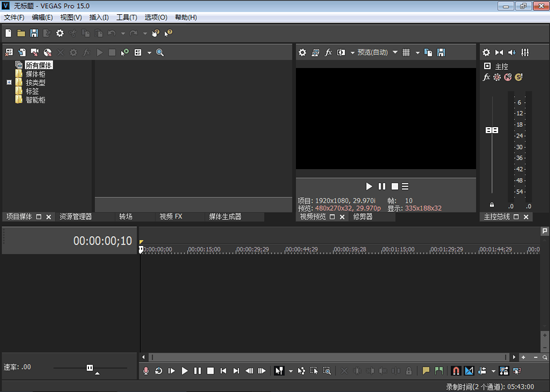
Vegas 是一个专业影像编辑软件现在被制作成为Vegas Movie Studio ,是专业版的简化而高效的版本,将成为PC上最佳的入门级视频编辑软件,媲美 Premiere ,挑战 After Effects 。剪辑、特效、合成、Streaming 一气呵成。结合高效率的操作界面与多功能的优异特性,让用户更简易地创造丰富的影像。
Sony Vegas提供了全面的HDV, SD/HD-SDI采集、剪辑、回录支持,通过Blackmagic DeckLink 硬件板卡实现专业SDI采集支持;真14-bit 模拟4:4:4 HDTV和SD监视器输出;支持DVI/VGA/1394外接监视器上屏;支持广播级AAF、BWF输入输出;提供VST音频插件支持等。剪辑方面提供System-wide media management、Project Nesting、Tape-style audio scrubbing、A/V ynchronization detect and repair、Improved multiprocessor support、Superior framerate conversions: HDV 1080-60i to SD 24p MPEG-2, or 1080-60i to 720-24p and 1080-24p WMV HD等新特性。其中“超级帧率转换”功能提供HDV 1080-60i到SD 24p MPEG-2和HDV 1080-60i到720-24p and 1080-24p WMV HD格式的完美转换。DVD Architect 3 支持双层DVD-9、DLT、DDP、CMF等工业出版级格式。Photoshop(PSD)格式文件层支持;菜单主题输出功能可以让你保留和分析更多设计风格。智能项目文件修补功能提供更多容错设计。支持多角度视频、多语言字幕。支持CSS和Macrovision 版权保护措施。
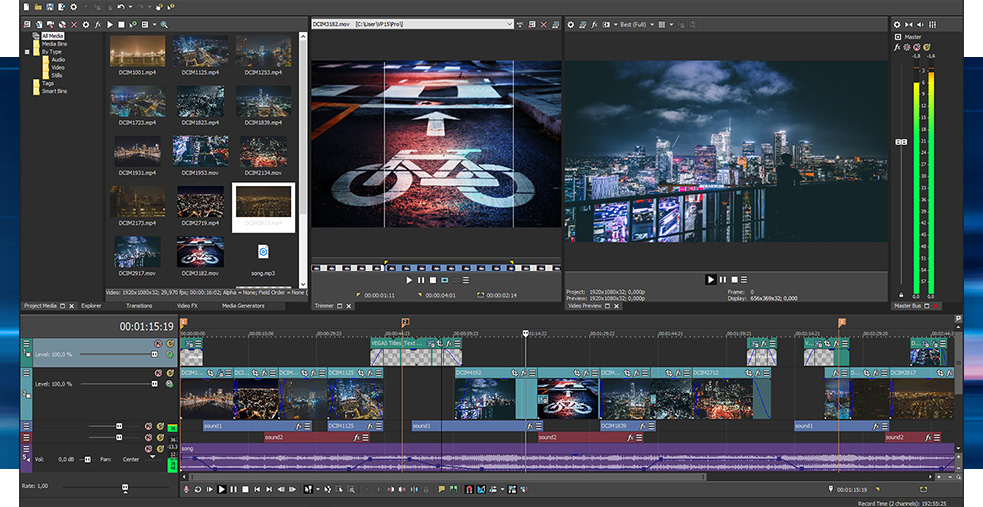
编辑、完善、呈现
VEGAS Pro提供了所有你需要的工具来快速编辑你的视频。 编码4K交付或发布到您最喜爱的流口。或者,拖放和呈现在蓝光光盘上以杜比数字声音在HD中播出。 无论您的最终目的地如何,VEGAS Pro都会比以往任何时候都更快。
快速工作 呈现更快
使用可定制的用户界面和精确快速的编辑工具,往往比任何时候都更有效地工作。拖放编辑和创作可以快速制作和呈现。直接在时间线上混合、匹配和编辑流行的格式,包括HEVC,ProRes,AVC等,而无需等待重新包装或转码。
高端彩色工作流
将您的色彩工作流程提升到一个新的水平 在使用S-Log编码的摄像机提供的扩展动态范围内工作,并由ACES 1.0 Academy颜色编码系统支持。 这为合成和颜色分级提供了理想的色彩空间。 一个新的LUT OFX插件使您能够应用相机和风格的LUT来将您的项目带入新的视野。
以前所未有的创意互动工作
新的画中画和Crop OFX插件开创了无限的创意。 使用控件直接在预览窗口上定位,重新调整大小,并制作动态图片效果,并在进行调整时获取即时反馈。 使用相同的“预览”控件可裁剪视频或静止图像以进行创意效果。
NewBlueFX Filters 5 Ultimate
使用NewBlueFX Filters 5 Ultimate(价值 299美元)增强您的项目
来自NewBlueFX的Filters 5 Ultimate滤镜可以帮助你修复或增强你的配色方案,应用创造性的灯光效果,在你的视频中改变一个特定物体的颜色,添加一个温暖的发光或扩散等等。这八种颜色校正视频滤镜和特效让人难以置信地增强了你的素材,超越了普通的效果。
DVD或高清蓝光光盘制作
凭借其拖放工作流程,包括在VEGAS Pro中的DVD架构师可轻松创建专业级的DVD或蓝光光盘。 媒体拖到工作区来自动创建功能的视频,记录指挥,声道音乐和更多的自定义导航。创建定制的关键帧兼容的图形动画,并通过导入多层Photoshop文件来覆盖。一个简单的设置可以让你刻录SD DVD,然后转换和刻录一个高清蓝光光盘。
硬件加速改进
改进的实时预览性能和渲染时间:英特尔快速同步视频(QSV)支持和现代显卡支持
OFX画中画插件
新的画中画插件可让您在“视频预览”窗口中实时控制任何曲目或个别时间线剪辑事件的视频输出的精确放置,调整大小和移动。 创建插入视频复合材料或放大到您的视频,并横跨不同的区域。在视频预览窗口中使用实时控制的图片OFX插件。
广泛的格式支持
Vegas Pro 率先格式的本地编辑的概念,并继续这一传统,最新的版本支持当今最流行的摄像机格式,包括XAVC,XAVC S,XDCAM?,NXCAM,AVCHD,HDCAM SR?,DSLR的H.264RED®,松下P2 DVCPRO和AVC-内。编码您的Vegas Pro项目到HDCAM SR MXF文件,是原始质量的编辑大师。
强大的蓝光光盘制作
直接从Vegas Pro 15时间表或附带的DVD Architect? Pro 6那里,你可以创作字幕,多语言,以及众多的回放菜单的DVD和蓝光光盘刻录的项目,以电影的蓝光光盘。预览和实时测试您的工作。导入分层的Photoshop.PSD文件按钮和其他图形元素。 MainConcept公司AVC编码器支持可变比特率最高可达40 Mbps和25 Mbps的平均比特率,为顶级的在线高清画质。
悬停取消技术
快速浏览修剪器窗口中的素材,并在飞行中添加入点和出点。这使您能够快速识别视频剪辑的重要部分,然后将其添加到您的时间轴。
支持4K UHD高清画面
在每一个项目中实现惊人的质量。智能化技术能够在您的4K产品中使用你存档的高清画面。
支持RED camera
在每一个项目中实现惊人的质量。智能化技术能够在您的4K产品中使用你存档的高清画面。
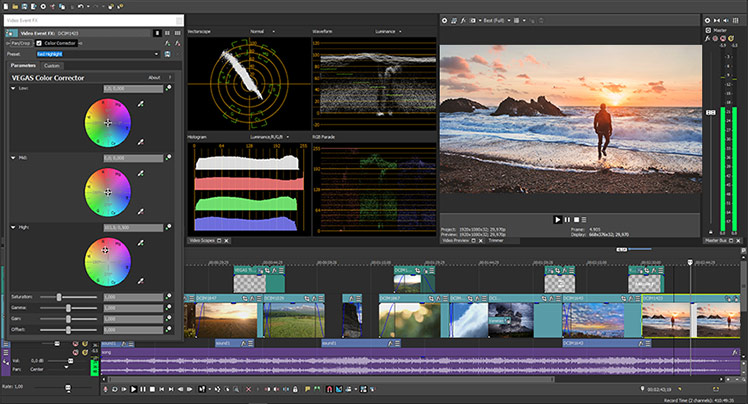
新功能HitFilm Movie Essentials
这个插件集合为视频修复和增强提供了必不可少的工具。 创建电影外观,修复粒状视频,生成特效等。
NewBlueFX Filters 5 Ultimate
这个视频增强过滤器和效果的集合让您令人难以置信的力量将您的镜头超越平凡。 插件包括ColorFast 2,重新创建,重新着色和重新聚焦。
支持4K
VEGAS Pro 15支持高达4K分辨率的媒体。 以高分辨率工作提供更多的细节和灵活性,这使其成为合成和视频效果工作的理想选择。 VEGAS支持XAVC,XAVC S,HEVC,AVC和ProRes文件以及REDONE®和REDEPIC®文件。
硬件加速
利用现代NVIDIA卡硬件加速和英特尔新兴QSV(Quick Sync Video)技术,提升实时性能,缩短特定格式的渲染时间。
轻松捕捉
使用多功能的设备资源管理器将媒体从几乎任何设备拖到Project Media窗口,时间轴或Trimmer窗口中。
智能安排
为了更好的回顾,使用标签对您的项目中的媒体进行分类。 VEGAS Pro自动将每个标记的剪辑组织成适当命名的媒体箱。 快速搜索使您可以随时过滤媒体,并随时修改标签。 文件夹是智能的,将自动更新。
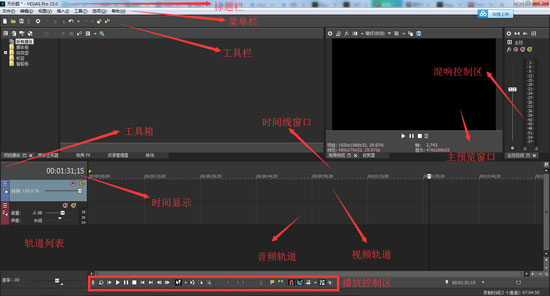
一、Vegas预览窗口
在使用视频剪辑软件工作时,“预览窗口”时刻都会用到的窗口,使用频率仅次于“时间线窗口”,预览窗口主要集成的是类似于播放器的功能。
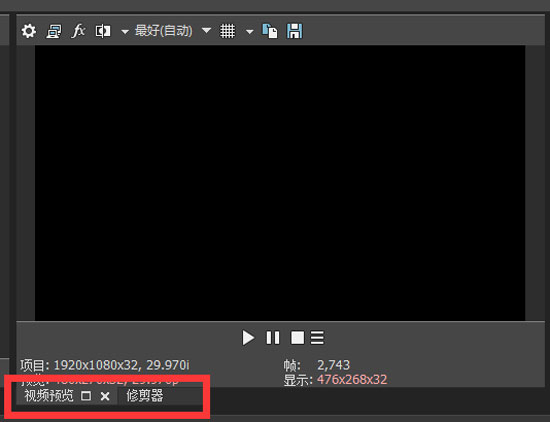
窗口顶端是常用的按钮,依次为项目属性、外部监视器上视频预览、视频输出FX、分割屏幕视图、预览质量、安全框、复制快照到剪贴板、保存快照。

预览窗口按钮:
录制:该按钮将启动所有预备轨道上的录制,如果未预备轨道,则将自动创建新轨道。
循环播放:以连续循环模式播放循环区域中的事件。
从头播放:无论当前光标位置如何,都将从项目时间线开头开始播放,停止播放时,光标将返回其原始位置。
播放:从光标位置开始播放。
暂停:暂停播放并使光标停留在其当前位置。
停止:停止播放或录制并将光标返回其开始位置
转到开始:将光标移至项目的开头。
转到结尾:将光标移至项目的结尾。
上一帧:将光标向左移动一帧。
下一帧:将光标向右移动一帧。
在通过启用“工具”菜单下“多机位”子菜单中的“启用多机位剪辑”,那么这个预览窗口也就会成为多机位剪辑的镜头切换窗口。
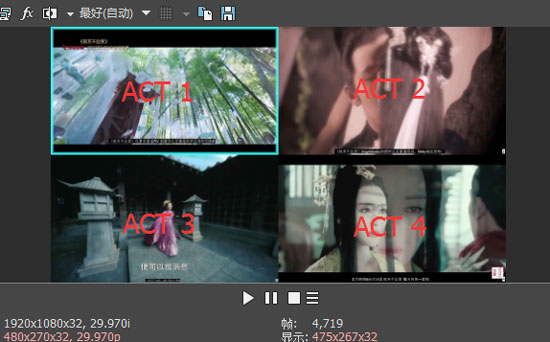
二、时间线窗口
“时间线”是所有窗口中使用率最高的,所有的操作都需要到这里来完成。比如剪切、特效、音频、字幕等都需要添加到时间线窗口然后再对其进行编辑,时间线所呈现的内容为“预览器窗口”所显示的“内容”,也就是我们最终看到视频的成片内容。如图所示。
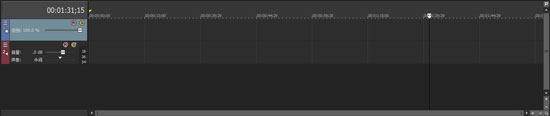
时间线上被水平分为几个区域,每一横行都代表一个“轨道”。如图所示。Vegas中共包含有4种轨道,分别是:
视频轨道:可以放置视频或图像部分
音频轨道:可以放置音频或生效部分
视频总线轨道:可以放置视频输出FX,此轨道不可以放置视频。
音频总线轨道:可以放置音频输出FX,此轨道不可以放置音频。
视频轨道显示规则:在2D正常模式下,将会显示最上边素材;在3D合成模式下,将会以纵深的深度来显示。
音频轨道是没有次序之分的,但是可以指定输出的总线和位置,可以利用调音台等外置设备做技术性的处理。
三、轨道列表
轨道列表位于时间线窗口的左侧,轨道有视频轨道和音频轨道之分。显示了两种轨道,并标注了轨道列表所涵盖的功能。但是Vegas 15版本将一些轨道功能整合到了左侧的标志按钮中。
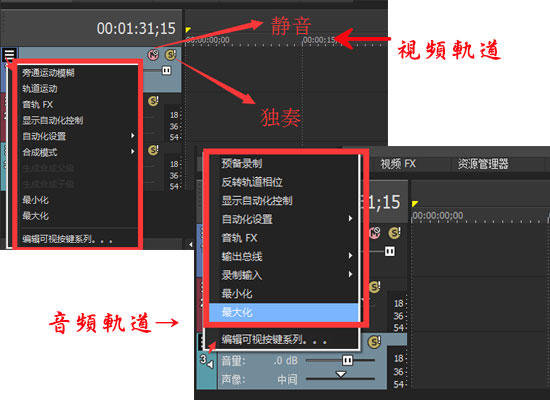
关于轨道,除了常见的层规则之外,主要与同类型软件区别的是“父级、子级与合成”
1.合成是指混合视频轨道以创建单个分层输出的过程。
将轨道与蒙板结合来覆盖视频的部分内容或限制滤镜的效果。蒙板主要是基于暗区与明区、特定颜色或Alpha channel。也可以手动绘制。
单击轨道中的“合成模式”按钮,并从菜单中选择一个模式以确定在视频轨道与轨道之间的合成模式。由于下层的轨道内容会透过上层的轨道显示,因此上层轨道的合成模式决定了下次轨道的显示状态。
单击父轨道上的“生成合成子级”按钮以生成“子轨道”。单击子轨道上的“生成合成父级”按钮以生成“父轨道”。
我们也能通过嵌套“父/子轨道组”产生复杂的合成,当我们需要把多个层同时创建为子轨道时,我们可以按住ctrl键盘加选多个轨道层,然后点击“生成合成子级”。
2.创建蒙版(轨道级别的蒙版)
把上下相邻的两个轨道设置成父子轨道(方法同上)
把父级轨道上面“合成模式”中选择“正片叠底(蒙板)”即可建立视频蒙版
3.轨道扩展
展开轨道层后,发现在同一轨道的两段素材被分列在同一轨道的两个不同的层中,中间会多一个带有交叉符号的轨道,带有交叉符号的轨道是添加“转场”FX的地方。当两段素材没有发生交叉时,素材将会按照一上一下的顺序,依次排列,如图所示。
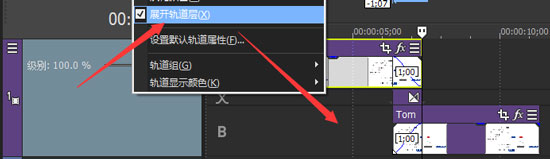
4.静音和独奏开关
单击“静音”按钮可关闭所选轨道播放混音,单击其他轨道上的“静音”按钮可将其添加到静音组。若要取消轨道静音,请再次单击“静音”按钮。
选择“独奏”按钮可使所有未选定的轨道独奏,单击其他轨道上的“独奏”按钮可将其添加到独奏组。若要取消独奏效果,请在此单击该“独奏”按钮。
在合成模式下,单击父轨道上的静音或独奏按钮,将会使整个轨道组都静音或独奏
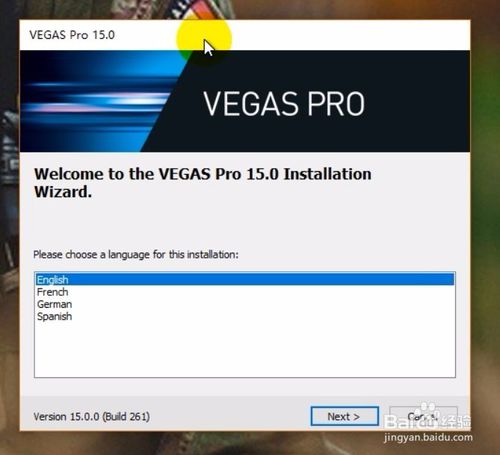
接着选择阅读了软件的版权说明。
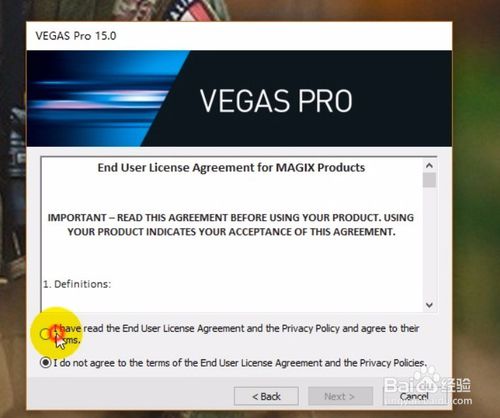
选择程序的安装路径。
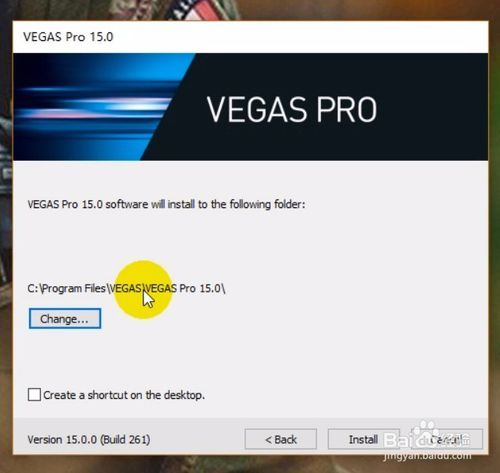
记住要新建一个文件夹,否则会安装到选定文件夹中,造成安装混乱。
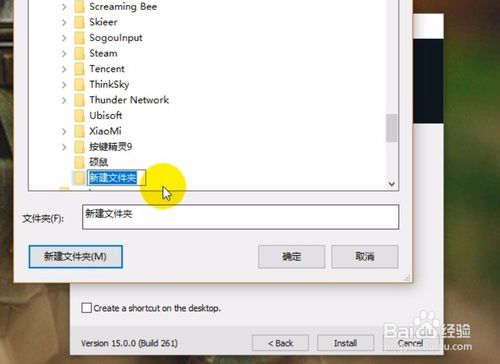
等待程序安装,完成后点击finish结束安装过程。
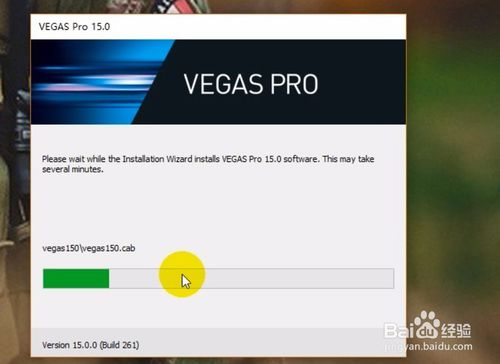
点击桌面上的vegas图标即可打开程序。
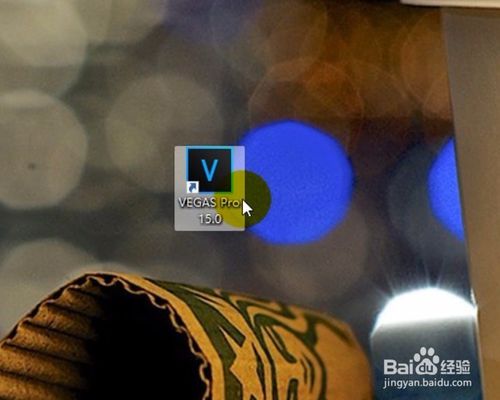
首先在桌面上新建一个快捷方式。
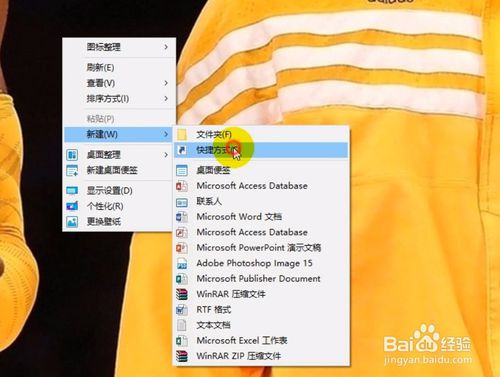
创建一个注册表编辑器。
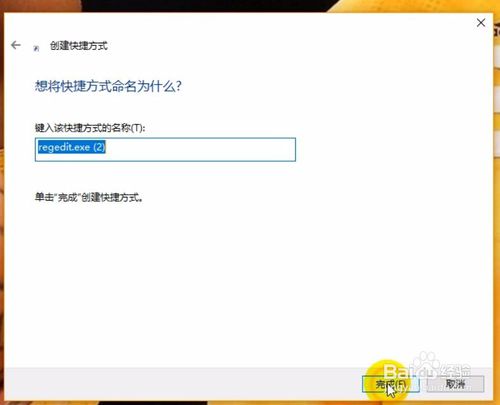
使用管理员权限打开程序。
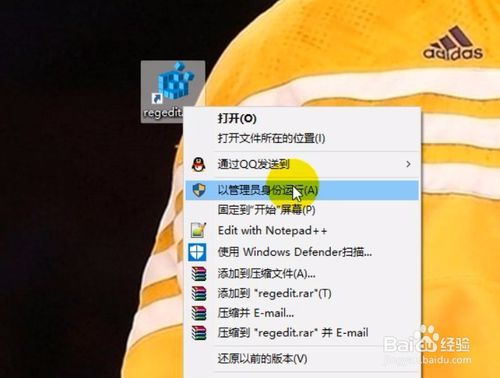
在主项中找到图中所示主项。
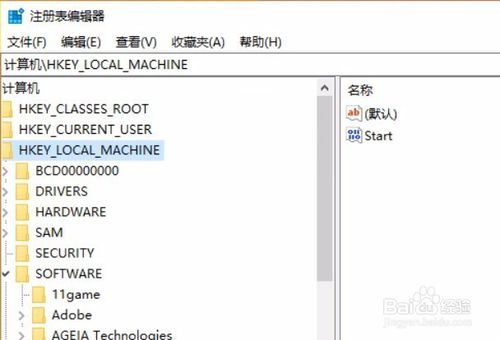
接着打开折叠项,找到vegas。
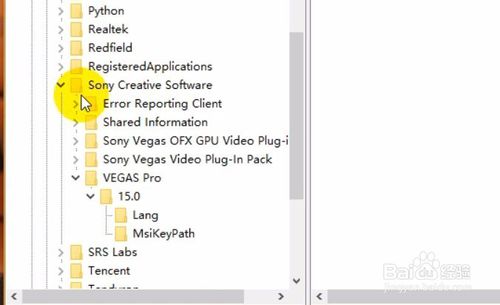
将langid设置为2000后确认,重新打开vegas就是中文版的。
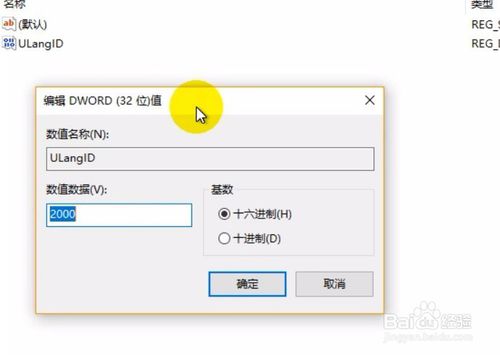
步骤一:
首先打开Vegas视频剪辑软件,将需要去人声的音乐素材导入到项目媒体中,也可以直接在资源管理器中导入。如图所示。
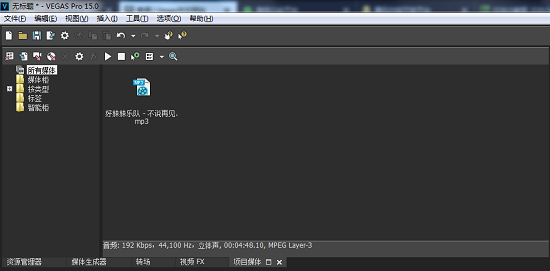
步骤二:
将音乐素材拖到下方轨道中,同时快捷键“Ctrl+Q”新建一个音频轨道,并在此拖动或复制音频到新建的音频轨道中(提示:两个相同的音频片段记得要首尾对齐)。
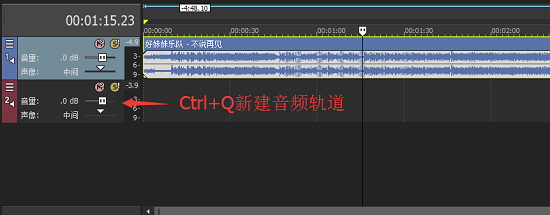
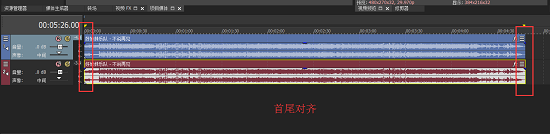
步骤三:
点击选中第一层轨道中的音频,右键选择“声道”—“仅左声道”
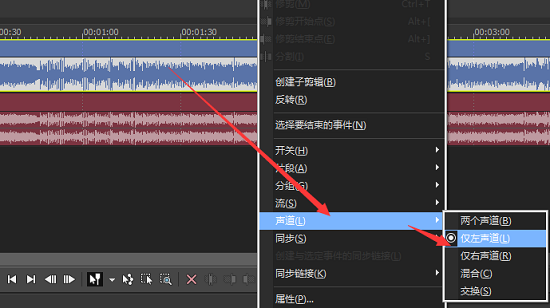
点击选中第二层轨道中的音频,右键选择“声道”—“仅右声道”;
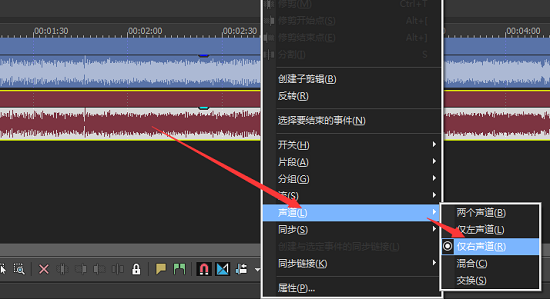
最后选择任意一条轨道的音频,右键选择“开关”—“反相”,点击预览按钮就可以听听效果啦!如果没有意外的话,一个简单的去除人声到这里就完成了,可以说非常简单了。
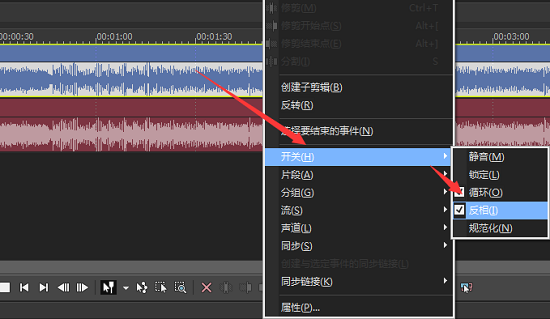
如何使用Vegas Pro制作遮罩转场效果?
首先想要制作遮罩转场效果,需要的素材有:至少两个图片素材+至少一个遮罩视频素材(黑白)。
步骤一:
双击打开Vegas Pro专业版视频剪辑软件,点击左上角的导入素材按钮,将需要的素材导入到项目媒体中,如下图所示。
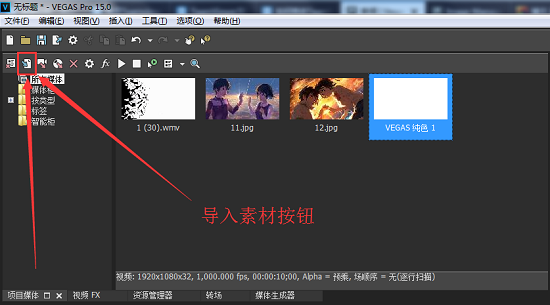
步骤二:
将素材拖动到下方时间线上,放置的位置为:最上层轨道为遮罩素材、下面两条轨道为图片或视频素材。具体如下图所示。
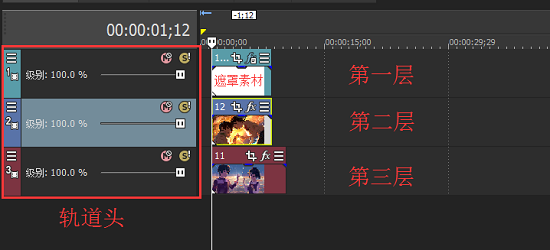
步骤三:
点击第二条轨道头的“生成合成子级”按钮,将1,2两条轨道合成。合成后点击父轨中的合成模式按钮,并将其更改为“正片叠底(蒙板)”。如下图所示。
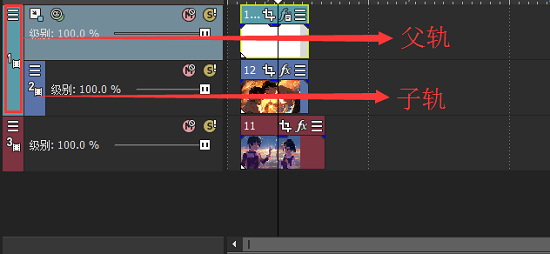
步骤四:
点击遮罩素材上的“fx”,进入视频特效选择界面。点击选择“VEGAS 反转”,将遮罩的黑白反转,也可以不添加反转效果,直接进行下一步添加“VEGAS 色键”视频FX,调整颜色为“黑色”,如下图所示。不知道在哪有遮罩素材,可以点击下载免费动态遮罩素材。
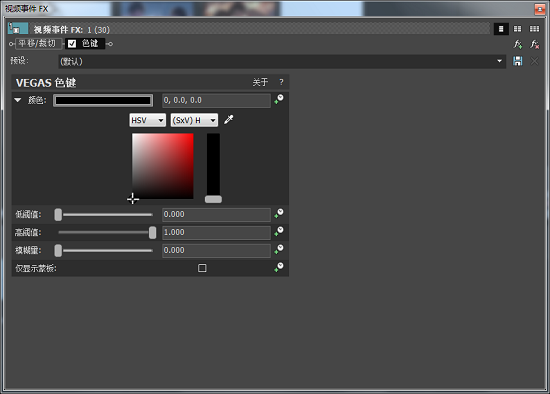
步骤五:
需要说明的是:如果不使用VEGAS 反转视频特效,需要在遮罩前多出的图片素材上方放上纯白色块,不然会因为轨道蒙板效果导致下层图片素材显示不出来。
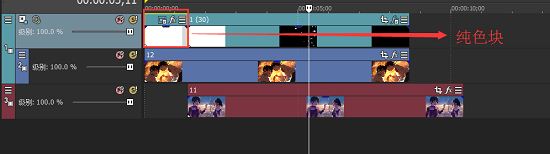
最后的预览效果图如下所示。是不是挺简单呢?现在就点击下载Vegas,亲自尝试一下吧!
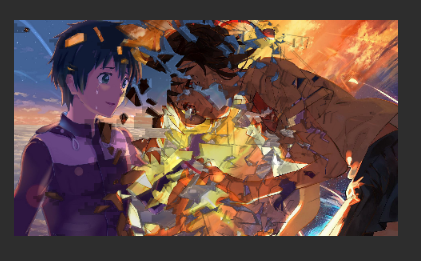
其实,只要想到了使用父子轨,这种效果就可以很快的想出来该如何制作。
vegas pro 15除了保留视频和音频的简化编辑步骤,加深视觉效果处理,支持广泛的视频格式、无限制轨道和DVD光盘刻录的同时,还支持悬停取消技术和4K编辑。
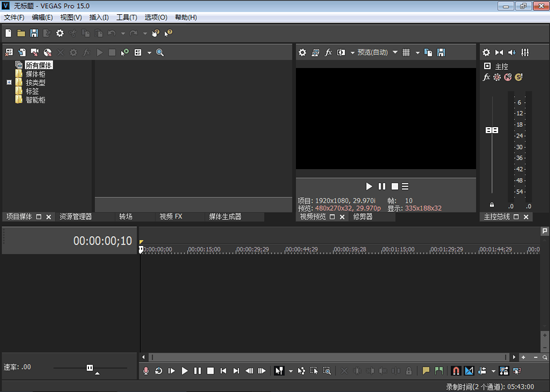
【下载 基本介绍】
VEGAS Pro一直是创新者。版本15继承了这一传统,并提供完全可定制的界面,提供极大的灵活性。 内外都充满了新的功能,VEGAS Pro为您的创意提供了动力。无论你是用高清还是4K格式工作,VEGAS Pro都愿意与你成为搭档。 视频/音频制作和DVD /蓝光光盘创作都在一个强大的包中。Vegas 是一个专业影像编辑软件现在被制作成为Vegas Movie Studio ,是专业版的简化而高效的版本,将成为PC上最佳的入门级视频编辑软件,媲美 Premiere ,挑战 After Effects 。剪辑、特效、合成、Streaming 一气呵成。结合高效率的操作界面与多功能的优异特性,让用户更简易地创造丰富的影像。
Sony Vegas提供了全面的HDV, SD/HD-SDI采集、剪辑、回录支持,通过Blackmagic DeckLink 硬件板卡实现专业SDI采集支持;真14-bit 模拟4:4:4 HDTV和SD监视器输出;支持DVI/VGA/1394外接监视器上屏;支持广播级AAF、BWF输入输出;提供VST音频插件支持等。剪辑方面提供System-wide media management、Project Nesting、Tape-style audio scrubbing、A/V ynchronization detect and repair、Improved multiprocessor support、Superior framerate conversions: HDV 1080-60i to SD 24p MPEG-2, or 1080-60i to 720-24p and 1080-24p WMV HD等新特性。其中“超级帧率转换”功能提供HDV 1080-60i到SD 24p MPEG-2和HDV 1080-60i到720-24p and 1080-24p WMV HD格式的完美转换。DVD Architect 3 支持双层DVD-9、DLT、DDP、CMF等工业出版级格式。Photoshop(PSD)格式文件层支持;菜单主题输出功能可以让你保留和分析更多设计风格。智能项目文件修补功能提供更多容错设计。支持多角度视频、多语言字幕。支持CSS和Macrovision 版权保护措施。
【下载 软件特色】
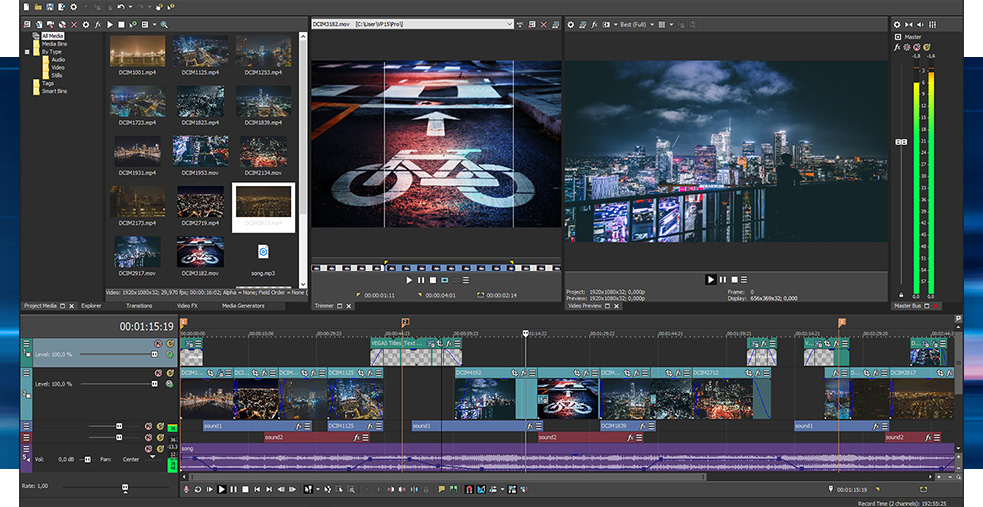
编辑、完善、呈现
VEGAS Pro提供了所有你需要的工具来快速编辑你的视频。 编码4K交付或发布到您最喜爱的流口。或者,拖放和呈现在蓝光光盘上以杜比数字声音在HD中播出。 无论您的最终目的地如何,VEGAS Pro都会比以往任何时候都更快。
快速工作 呈现更快
使用可定制的用户界面和精确快速的编辑工具,往往比任何时候都更有效地工作。拖放编辑和创作可以快速制作和呈现。直接在时间线上混合、匹配和编辑流行的格式,包括HEVC,ProRes,AVC等,而无需等待重新包装或转码。
高端彩色工作流
将您的色彩工作流程提升到一个新的水平 在使用S-Log编码的摄像机提供的扩展动态范围内工作,并由ACES 1.0 Academy颜色编码系统支持。 这为合成和颜色分级提供了理想的色彩空间。 一个新的LUT OFX插件使您能够应用相机和风格的LUT来将您的项目带入新的视野。
以前所未有的创意互动工作
新的画中画和Crop OFX插件开创了无限的创意。 使用控件直接在预览窗口上定位,重新调整大小,并制作动态图片效果,并在进行调整时获取即时反馈。 使用相同的“预览”控件可裁剪视频或静止图像以进行创意效果。
NewBlueFX Filters 5 Ultimate
使用NewBlueFX Filters 5 Ultimate(价值 299美元)增强您的项目
来自NewBlueFX的Filters 5 Ultimate滤镜可以帮助你修复或增强你的配色方案,应用创造性的灯光效果,在你的视频中改变一个特定物体的颜色,添加一个温暖的发光或扩散等等。这八种颜色校正视频滤镜和特效让人难以置信地增强了你的素材,超越了普通的效果。
DVD或高清蓝光光盘制作
凭借其拖放工作流程,包括在VEGAS Pro中的DVD架构师可轻松创建专业级的DVD或蓝光光盘。 媒体拖到工作区来自动创建功能的视频,记录指挥,声道音乐和更多的自定义导航。创建定制的关键帧兼容的图形动画,并通过导入多层Photoshop文件来覆盖。一个简单的设置可以让你刻录SD DVD,然后转换和刻录一个高清蓝光光盘。
硬件加速改进
改进的实时预览性能和渲染时间:英特尔快速同步视频(QSV)支持和现代显卡支持
OFX画中画插件
新的画中画插件可让您在“视频预览”窗口中实时控制任何曲目或个别时间线剪辑事件的视频输出的精确放置,调整大小和移动。 创建插入视频复合材料或放大到您的视频,并横跨不同的区域。在视频预览窗口中使用实时控制的图片OFX插件。
广泛的格式支持
Vegas Pro 率先格式的本地编辑的概念,并继续这一传统,最新的版本支持当今最流行的摄像机格式,包括XAVC,XAVC S,XDCAM?,NXCAM,AVCHD,HDCAM SR?,DSLR的H.264RED®,松下P2 DVCPRO和AVC-内。编码您的Vegas Pro项目到HDCAM SR MXF文件,是原始质量的编辑大师。
强大的蓝光光盘制作
直接从Vegas Pro 15时间表或附带的DVD Architect? Pro 6那里,你可以创作字幕,多语言,以及众多的回放菜单的DVD和蓝光光盘刻录的项目,以电影的蓝光光盘。预览和实时测试您的工作。导入分层的Photoshop.PSD文件按钮和其他图形元素。 MainConcept公司AVC编码器支持可变比特率最高可达40 Mbps和25 Mbps的平均比特率,为顶级的在线高清画质。
【下载 软件优点】
在非线性编辑方面,VEGAS Pro 15再次成为创新领导者。 现代用户界面提供了完全可定制的体验,提供了极致的灵活性。 旨在直接支持您的首选工作流程,这些UI创新增强了VEGAS Pro发明的快速,有机的时间轴编辑工作流程。悬停取消技术
快速浏览修剪器窗口中的素材,并在飞行中添加入点和出点。这使您能够快速识别视频剪辑的重要部分,然后将其添加到您的时间轴。
支持4K UHD高清画面
在每一个项目中实现惊人的质量。智能化技术能够在您的4K产品中使用你存档的高清画面。
支持RED camera
在每一个项目中实现惊人的质量。智能化技术能够在您的4K产品中使用你存档的高清画面。
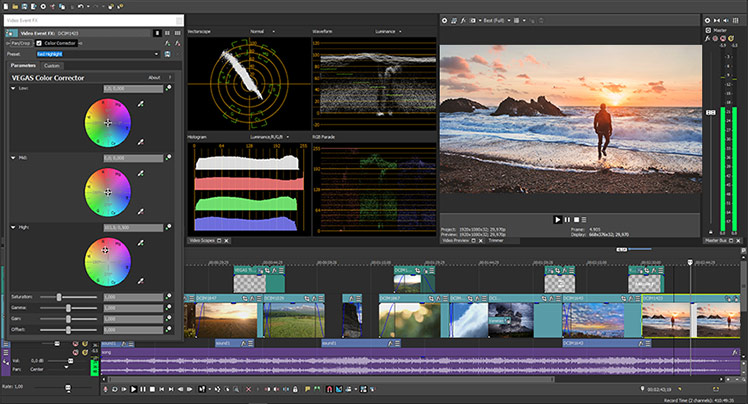
【下载 软件功能】
新功能HitFilm Movie Essentials
这个插件集合为视频修复和增强提供了必不可少的工具。 创建电影外观,修复粒状视频,生成特效等。
NewBlueFX Filters 5 Ultimate
这个视频增强过滤器和效果的集合让您令人难以置信的力量将您的镜头超越平凡。 插件包括ColorFast 2,重新创建,重新着色和重新聚焦。
支持4K
VEGAS Pro 15支持高达4K分辨率的媒体。 以高分辨率工作提供更多的细节和灵活性,这使其成为合成和视频效果工作的理想选择。 VEGAS支持XAVC,XAVC S,HEVC,AVC和ProRes文件以及REDONE®和REDEPIC®文件。
硬件加速
利用现代NVIDIA卡硬件加速和英特尔新兴QSV(Quick Sync Video)技术,提升实时性能,缩短特定格式的渲染时间。
轻松捕捉
使用多功能的设备资源管理器将媒体从几乎任何设备拖到Project Media窗口,时间轴或Trimmer窗口中。
智能安排
为了更好的回顾,使用标签对您的项目中的媒体进行分类。 VEGAS Pro自动将每个标记的剪辑组织成适当命名的媒体箱。 快速搜索使您可以随时过滤媒体,并随时修改标签。 文件夹是智能的,将自动更新。
【下载 基本界面】
Vegas Pro启动后,Vegas Pro 15的“软件操作界面”将会呈现,Vegas Pro 15主界面是“工作和编辑项目”最主要的地方,根据功能的不同,工作界面被分成几个区域。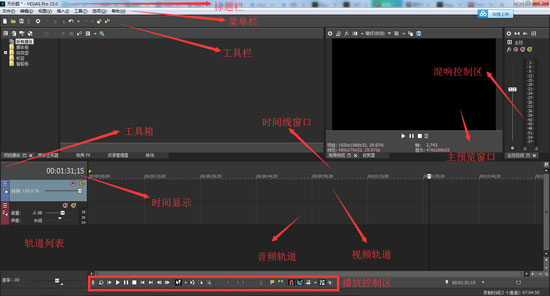
一、Vegas预览窗口
在使用视频剪辑软件工作时,“预览窗口”时刻都会用到的窗口,使用频率仅次于“时间线窗口”,预览窗口主要集成的是类似于播放器的功能。
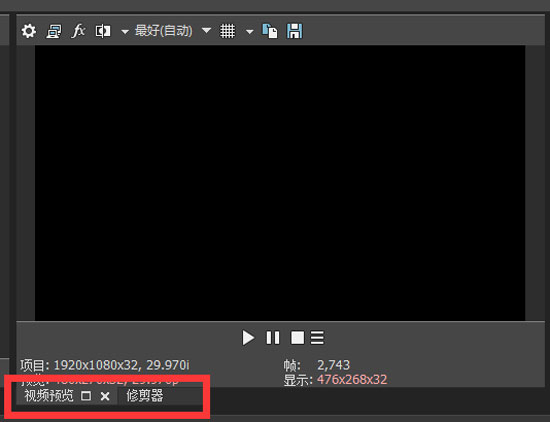
窗口顶端是常用的按钮,依次为项目属性、外部监视器上视频预览、视频输出FX、分割屏幕视图、预览质量、安全框、复制快照到剪贴板、保存快照。

预览窗口按钮:
录制:该按钮将启动所有预备轨道上的录制,如果未预备轨道,则将自动创建新轨道。
循环播放:以连续循环模式播放循环区域中的事件。
从头播放:无论当前光标位置如何,都将从项目时间线开头开始播放,停止播放时,光标将返回其原始位置。
播放:从光标位置开始播放。
暂停:暂停播放并使光标停留在其当前位置。
停止:停止播放或录制并将光标返回其开始位置
转到开始:将光标移至项目的开头。
转到结尾:将光标移至项目的结尾。
上一帧:将光标向左移动一帧。
下一帧:将光标向右移动一帧。
在通过启用“工具”菜单下“多机位”子菜单中的“启用多机位剪辑”,那么这个预览窗口也就会成为多机位剪辑的镜头切换窗口。
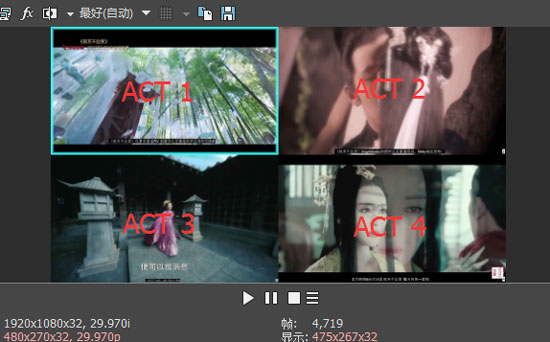
二、时间线窗口
“时间线”是所有窗口中使用率最高的,所有的操作都需要到这里来完成。比如剪切、特效、音频、字幕等都需要添加到时间线窗口然后再对其进行编辑,时间线所呈现的内容为“预览器窗口”所显示的“内容”,也就是我们最终看到视频的成片内容。如图所示。
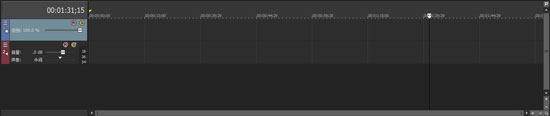
时间线上被水平分为几个区域,每一横行都代表一个“轨道”。如图所示。Vegas中共包含有4种轨道,分别是:
视频轨道:可以放置视频或图像部分
音频轨道:可以放置音频或生效部分
视频总线轨道:可以放置视频输出FX,此轨道不可以放置视频。
音频总线轨道:可以放置音频输出FX,此轨道不可以放置音频。
视频轨道显示规则:在2D正常模式下,将会显示最上边素材;在3D合成模式下,将会以纵深的深度来显示。
音频轨道是没有次序之分的,但是可以指定输出的总线和位置,可以利用调音台等外置设备做技术性的处理。
三、轨道列表
轨道列表位于时间线窗口的左侧,轨道有视频轨道和音频轨道之分。显示了两种轨道,并标注了轨道列表所涵盖的功能。但是Vegas 15版本将一些轨道功能整合到了左侧的标志按钮中。
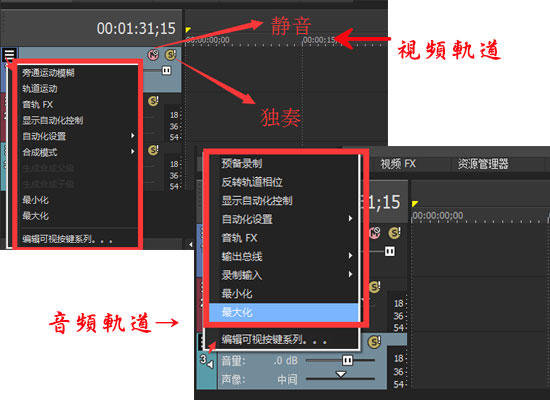
关于轨道,除了常见的层规则之外,主要与同类型软件区别的是“父级、子级与合成”
1.合成是指混合视频轨道以创建单个分层输出的过程。
将轨道与蒙板结合来覆盖视频的部分内容或限制滤镜的效果。蒙板主要是基于暗区与明区、特定颜色或Alpha channel。也可以手动绘制。
单击轨道中的“合成模式”按钮,并从菜单中选择一个模式以确定在视频轨道与轨道之间的合成模式。由于下层的轨道内容会透过上层的轨道显示,因此上层轨道的合成模式决定了下次轨道的显示状态。
单击父轨道上的“生成合成子级”按钮以生成“子轨道”。单击子轨道上的“生成合成父级”按钮以生成“父轨道”。
我们也能通过嵌套“父/子轨道组”产生复杂的合成,当我们需要把多个层同时创建为子轨道时,我们可以按住ctrl键盘加选多个轨道层,然后点击“生成合成子级”。
2.创建蒙版(轨道级别的蒙版)
把上下相邻的两个轨道设置成父子轨道(方法同上)
把父级轨道上面“合成模式”中选择“正片叠底(蒙板)”即可建立视频蒙版
3.轨道扩展
展开轨道层后,发现在同一轨道的两段素材被分列在同一轨道的两个不同的层中,中间会多一个带有交叉符号的轨道,带有交叉符号的轨道是添加“转场”FX的地方。当两段素材没有发生交叉时,素材将会按照一上一下的顺序,依次排列,如图所示。
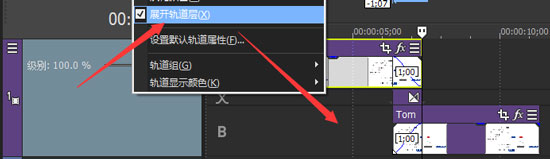
4.静音和独奏开关
单击“静音”按钮可关闭所选轨道播放混音,单击其他轨道上的“静音”按钮可将其添加到静音组。若要取消轨道静音,请再次单击“静音”按钮。
选择“独奏”按钮可使所有未选定的轨道独奏,单击其他轨道上的“独奏”按钮可将其添加到独奏组。若要取消独奏效果,请在此单击该“独奏”按钮。
在合成模式下,单击父轨道上的静音或独奏按钮,将会使整个轨道组都静音或独奏
【下载 安装方法】
进入vegas pro 15 安装界面后,首先选择语言版本。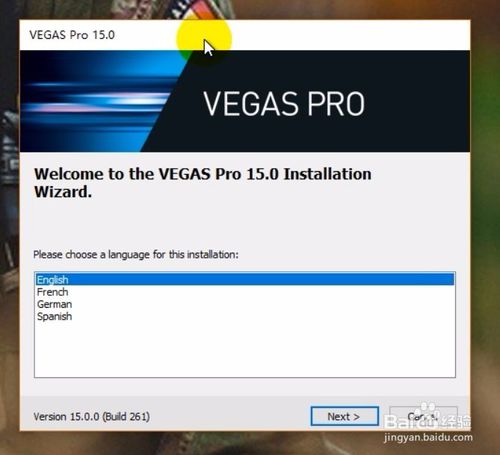
接着选择阅读了软件的版权说明。
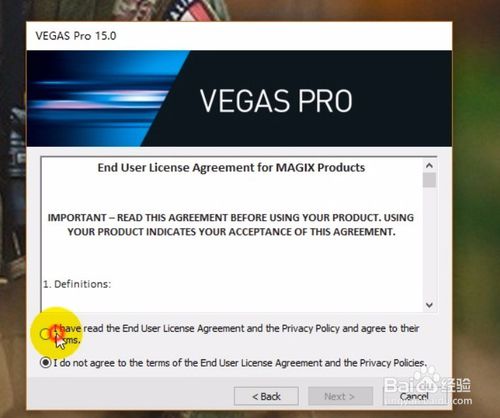
选择程序的安装路径。
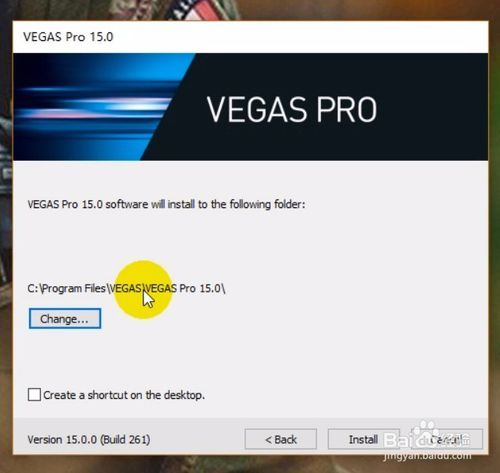
记住要新建一个文件夹,否则会安装到选定文件夹中,造成安装混乱。
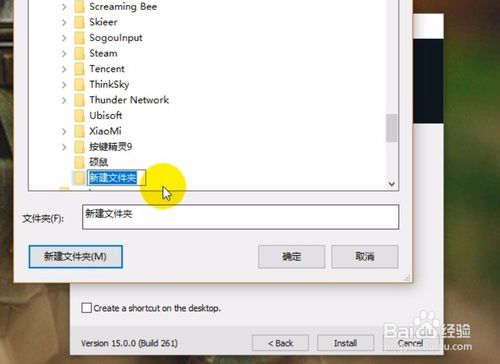
等待程序安装,完成后点击finish结束安装过程。
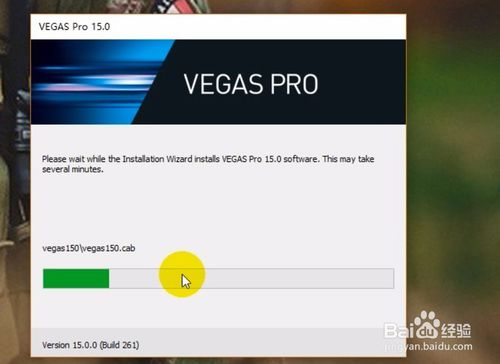
点击桌面上的vegas图标即可打开程序。
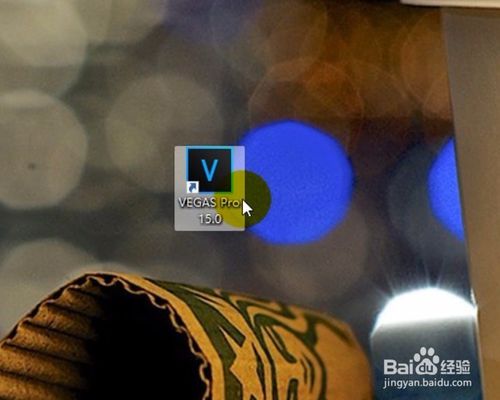
【下载 中文设置】
vegas pro15.0英文版设置中文的方法首先在桌面上新建一个快捷方式。
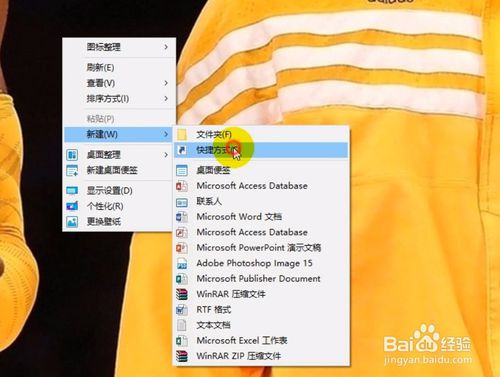
创建一个注册表编辑器。
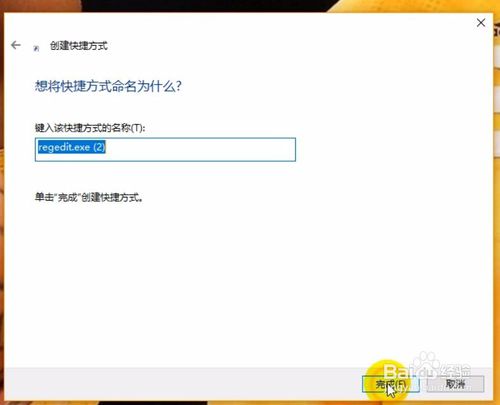
使用管理员权限打开程序。
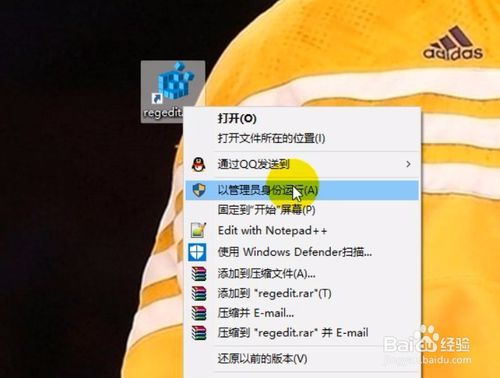
在主项中找到图中所示主项。
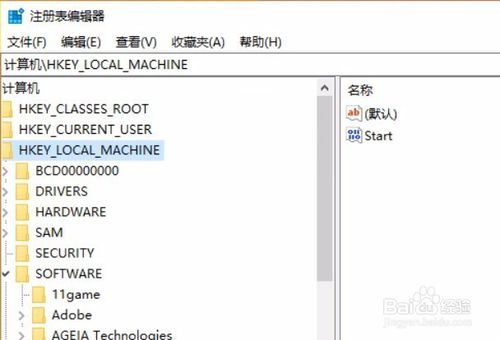
接着打开折叠项,找到vegas。
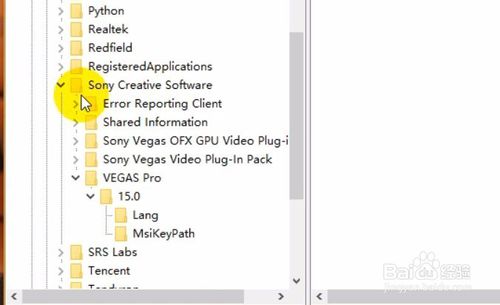
将langid设置为2000后确认,重新打开vegas就是中文版的。
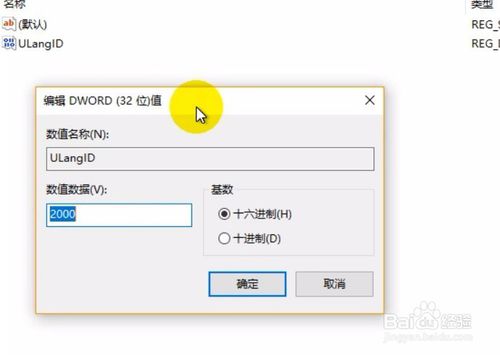
【下载 使用教程】
Vegas Pro 15如何去除音乐的人声?步骤一:
首先打开Vegas视频剪辑软件,将需要去人声的音乐素材导入到项目媒体中,也可以直接在资源管理器中导入。如图所示。
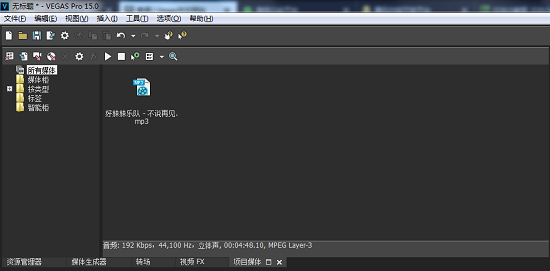
步骤二:
将音乐素材拖到下方轨道中,同时快捷键“Ctrl+Q”新建一个音频轨道,并在此拖动或复制音频到新建的音频轨道中(提示:两个相同的音频片段记得要首尾对齐)。
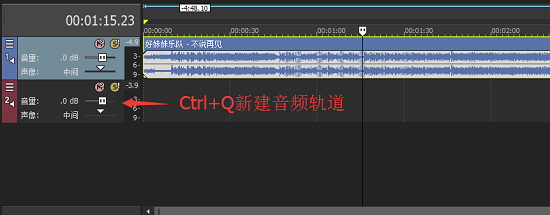
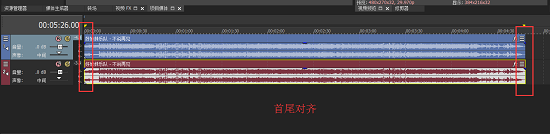
步骤三:
点击选中第一层轨道中的音频,右键选择“声道”—“仅左声道”
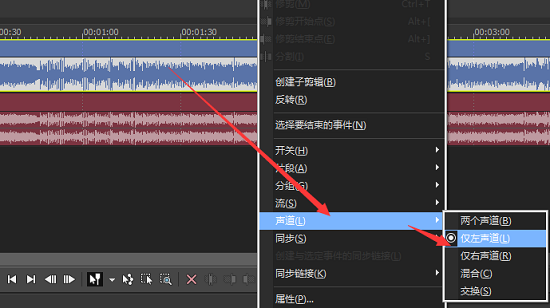
点击选中第二层轨道中的音频,右键选择“声道”—“仅右声道”;
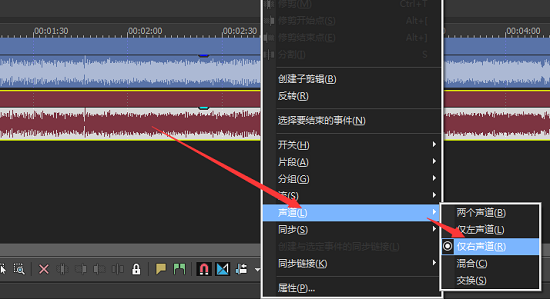
最后选择任意一条轨道的音频,右键选择“开关”—“反相”,点击预览按钮就可以听听效果啦!如果没有意外的话,一个简单的去除人声到这里就完成了,可以说非常简单了。
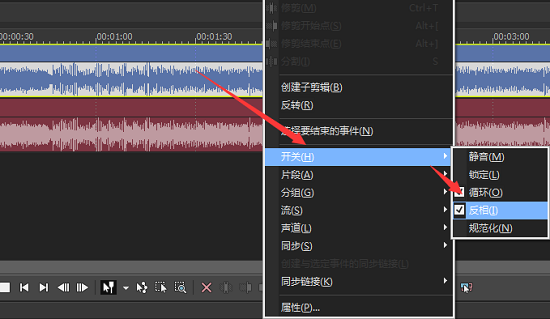
如何使用Vegas Pro制作遮罩转场效果?
首先想要制作遮罩转场效果,需要的素材有:至少两个图片素材+至少一个遮罩视频素材(黑白)。
步骤一:
双击打开Vegas Pro专业版视频剪辑软件,点击左上角的导入素材按钮,将需要的素材导入到项目媒体中,如下图所示。
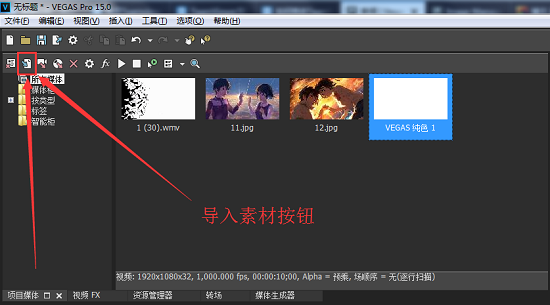
步骤二:
将素材拖动到下方时间线上,放置的位置为:最上层轨道为遮罩素材、下面两条轨道为图片或视频素材。具体如下图所示。
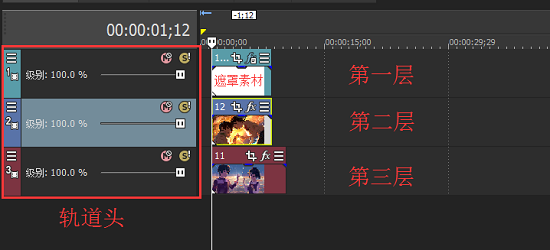
步骤三:
点击第二条轨道头的“生成合成子级”按钮,将1,2两条轨道合成。合成后点击父轨中的合成模式按钮,并将其更改为“正片叠底(蒙板)”。如下图所示。
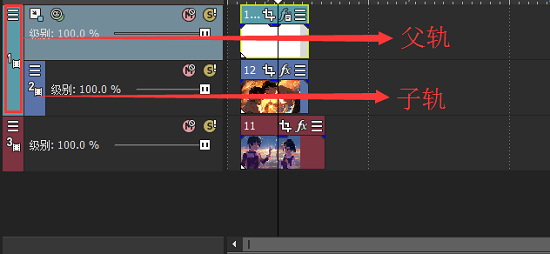
步骤四:
点击遮罩素材上的“fx”,进入视频特效选择界面。点击选择“VEGAS 反转”,将遮罩的黑白反转,也可以不添加反转效果,直接进行下一步添加“VEGAS 色键”视频FX,调整颜色为“黑色”,如下图所示。不知道在哪有遮罩素材,可以点击下载免费动态遮罩素材。
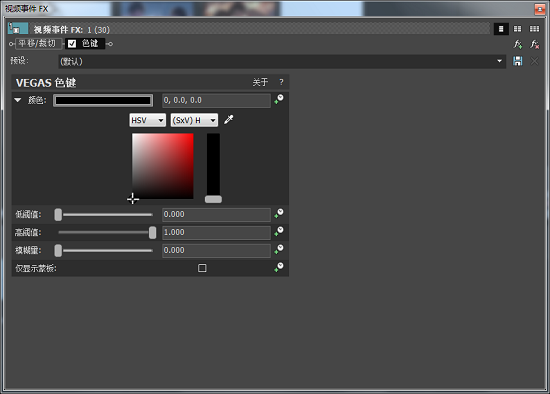
步骤五:
需要说明的是:如果不使用VEGAS 反转视频特效,需要在遮罩前多出的图片素材上方放上纯白色块,不然会因为轨道蒙板效果导致下层图片素材显示不出来。
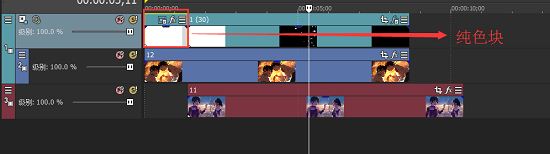
最后的预览效果图如下所示。是不是挺简单呢?现在就点击下载Vegas,亲自尝试一下吧!
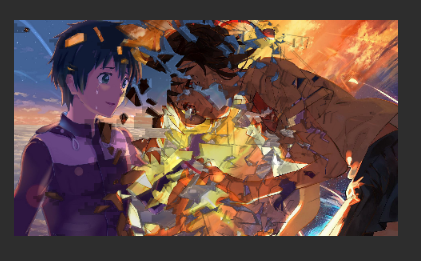
其实,只要想到了使用父子轨,这种效果就可以很快的想出来该如何制作。

